- Prullenbak legen
- Mail-app verwijderen
- Cache wissen op Mac
- Krijg meer opslagruimte op Mac
- Laat Chrome minder RAM gebruiken
- Waar is Schijfhulpprogramma op Mac
- Controleer Geschiedenis op Mac
- Control + Alt + Delete op Mac
- Controleer Geheugen op Mac
- Controleer Geschiedenis op Mac
- Verwijder een app op een Mac
- Wis Cache Chrome op Mac
- Controleer opslag op Mac
- Wis browsercache op Mac
- Favoriet verwijderen op Mac
- RAM controleren op Mac
- Browsegeschiedenis op Mac verwijderen
Betrouwbare strategieën om browsercache op Mac te wissen
 Bijgewerkt door Lisa Ou / 22 aug. 2023 09:15
Bijgewerkt door Lisa Ou / 22 aug. 2023 09:15Goededag! Ik heb problemen met mijn Mac en ik hoop dat iemand mij kan helpen. Ik surf de afgelopen jaren op internet met een van mijn Mac-browsers. Ik merkte echter dat het de laatste tijd achterbleef, dus mijn zus zei dat ik de cache moest wissen. Zal mijn browser daardoor beter werken? Als dit het geval is, begeleid mij dan bij het wissen van de browsercache op de Mac. Bedankt!
Apple-producten zoals Mac-computers staan bekend om hun efficiëntie en snelle prestaties. Maar als u uw apparaat al jaren gebruikt, is het normaal dat u last krijgt van vertragingen bij bepaalde apps, vooral als u nog nooit iets hebt gedaan om het geheugen op te frissen. En internetbrowsers zijn een van de programma's die gevoelig zijn voor deze situatie, omdat ze gegevens, caches, enz. van verschillende websites verzamelen. Daarom wordt aanbevolen om caches leeg te maken, zodat niet alleen de browser, maar ook de Mac zelf beter werkt. Dat gezegd hebbende, blijf dit artikel scannen, aangezien de methoden om de cache van uw browser te wissen hieronder worden vermeld met probleemloze richtlijnen.
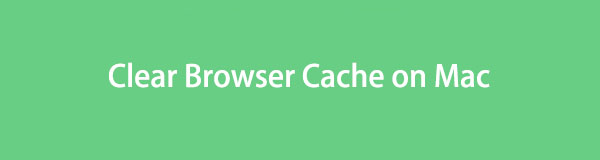

Gidslijst
Deel 1. Browsercache wissen op Mac-apps
De toonaangevende webbrowsers wereldwijd zijn ongetwijfeld Chrome, Firefox en Safari. Ze worden allemaal ondersteund op macOS-computers, dus je gebruikt er waarschijnlijk minstens één om online te surfen. Daarom hebben we hieronder de methoden voor het wissen van caches voor elke browser opgenomen.
Methode 1. In Chrome
Chrome is een bekende browser die in 2008 door Google is ontwikkeld. Het is niet vooraf geïnstalleerd op Mac, maar compatibel met alle toonaangevende besturingssystemen; U kunt het dus handmatig op uw macOS-computer installeren. Met de Chrome-browser verzamel je met deze app waarschijnlijk caches van verschillende internetplatforms. En het wissen van Chrome-caches op Mac is niet ver verwijderd van het verwijderen ervan op Windows. Dit is dus een fluitje van een cent als je dit eerder op Windows hebt gedaan.
Houd rekening met de niet veeleisende stappen hieronder om de browsercache van de Mac in de Chrome-app te wissen:
Stap 1Start Chrome op uw Mac en zodra het actief is, drukt u op de verticaal pictogram met drie stippen rechtsboven in de interface. Wanneer het vervolgkeuzemenu wordt weergegeven, klikt u op de Instellingen optie.
Klik Geavanceerd in de linkerkolom op het volgende scherm om de browsegegevensopties te bekijken.
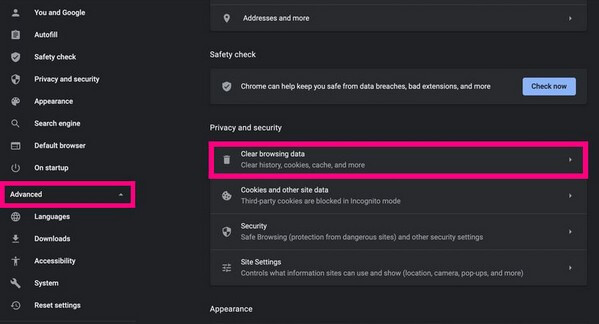
Stap 2Klik Browsergeschiedenis verwijderen onder de Privacy en veiligheid sectie. Wanneer er een dialoogvenster op het scherm wordt weergegeven, navigeert u naar het Basic or Geavanceerd tabblad en controleer de cache-opties in de browsergegevenslijst. Druk daarna op de Clear datum tabblad rechtsonder om de geselecteerde caches in de browser te wissen.
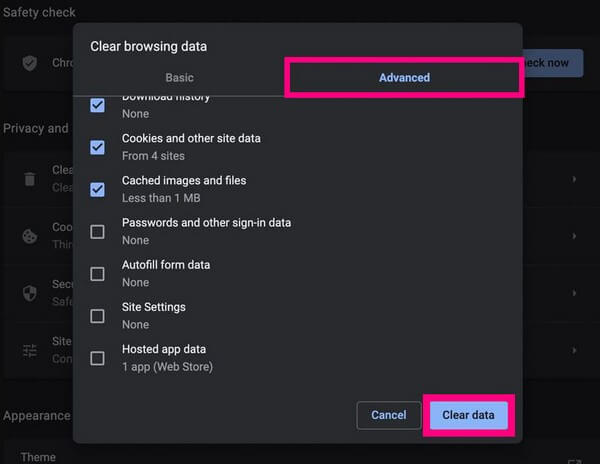

Met FoneLab Mac Sweep wist u systeem-, e-mail-, foto- en iTunes-ongewenste bestanden om ruimte vrij te maken op de Mac.
- Beheer vergelijkbare foto's en dubbele bestanden.
- Laat u gemakkelijk de gedetailleerde status van Mac zien.
- Leeg de prullenbak om meer opslagruimte te krijgen.
Methode 2. In Firefox
Firefox is een andere populaire webbrowser die u mogelijk op uw Mac gebruikt. Mozilla ontwikkelt het, en net als de vorige browser is het ook compatibel met macOS en andere populaire besturingssystemen. U kunt de caches wissen door slechts een paar stappen in de browser-app te navigeren.
Handel volgens de onderstaande beheerbare aanwijzingen om te begrijpen hoe u de browsercache van de Mac in de Firefox-app kunt wissen:
Stap 1Start de Firefox-browser en klik rechtsboven op de hoofdpagina op de hamburgermenu icoon. Kies dan Instellingen uit de optielijst. Selecteer daarna Privacy & Beveiliging in het linkerdeelvenster van de volgende pagina.
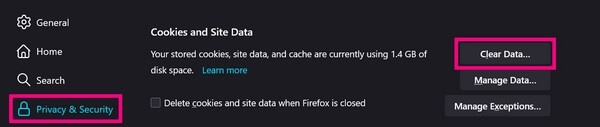
Stap 2Ga naar de Cookies en gegevens sectie door te scrollen en druk vervolgens op Verwijder gegevens tabblad aan de rechterkant zodat het dialoogvenster verschijnt. Controleer vanaf daar alleen de Webinhoud in cache box en hit Clear om de browsercaches te verwijderen.
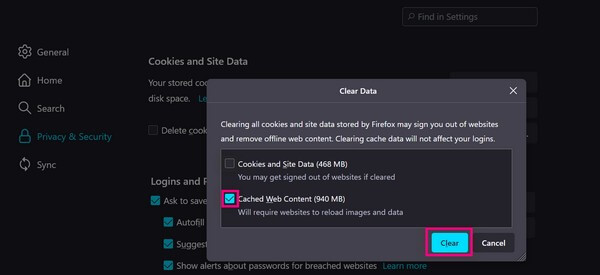
Methode 3. In Safari
Safari is de standaardbrowser van Apple, vooraf geïnstalleerd op Mac en andere Apple-apparaten. Als u dus geen andere webbrowser heeft geïnstalleerd, is dit waarschijnlijk degene die u gebruikt om op internet te surfen. En omdat dit de standaardbrowser is, beschikt deze hoogstwaarschijnlijk over de grootste gegevens- en cachegeheugens van alle andere browsers op uw Mac. Het is dus normaal als u merkt dat het af en toe achterblijft vanwege overmatige caches. Gelukkig kun je ze wissen in de Safari-app.
Laat u leiden door de onderstaande gebruikersgerichte richtlijnen om de browsercache op Mac in de Safari-app te wissen:
Stap 1Open de Safari app op je Mac en druk vervolgens op de Safari tabblad bovenaan, gevolgd door de optie Voorkeuren. Ga vervolgens naar de Geavanceerd tabblad op het pop-upscherm en vink het vinkje aan Toon Ontwikkel menu in de menubalk, selectievakje in het onderste gedeelte.
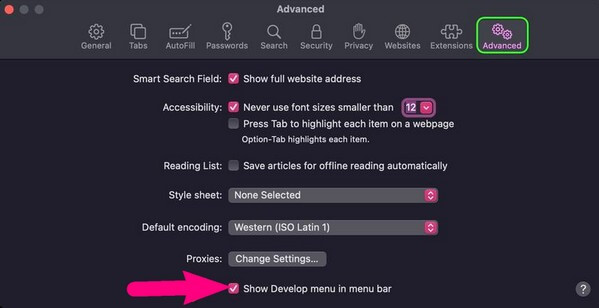
Stap 2Keer terug naar de hoofdpagina van Safari en klik op de Ontwikkelen tabblad bovenaan. Wanneer het vervolgkeuzemenu verschijnt, zoekt en selecteert u de lege Caches tabblad om de caches van uw Safari-browser te wissen.
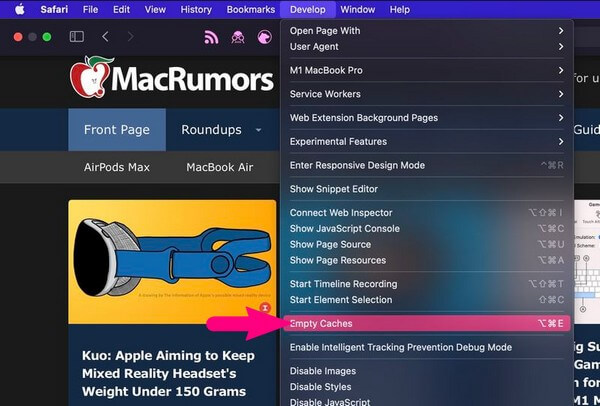
Deel 2. Browsercache op Mac wissen met FoneLab Mac Sweep
Ondertussen een schoonmaakhulpmiddel zoals FoneLab Mac-sweep zou enorm helpen als alle browsers op je Mac zouden zijn geïnstalleerd. Met dit programma hoeft u niet langer alle processen voor elke browser-app te openen en te bedienen. In plaats daarvan is het ToolKit functie zal degene zijn die alle schoonmaakwerkzaamheden uitvoert. Bovendien kunt u ook de andere functies gebruiken om uw browsers en Mac-computer op te schonen meer opslagruimte krijgen. FoneLab Mac Sweep categoriseert op efficiënte wijze de bestanden, apps en rommel van uw computer, waardoor het identificeren van de gegevens die u zou moeten of willen verwijderen eenvoudiger wordt. Bovendien biedt het uw gedetailleerde Mac-geheugenstatus.

Met FoneLab Mac Sweep wist u systeem-, e-mail-, foto- en iTunes-ongewenste bestanden om ruimte vrij te maken op de Mac.
- Beheer vergelijkbare foto's en dubbele bestanden.
- Laat u gemakkelijk de gedetailleerde status van Mac zien.
- Leeg de prullenbak om meer opslagruimte te krijgen.
Bekijk het handige proces hieronder als een patroon voor het wissen van de browsercache op een Mac FoneLab Mac-sweep:
Stap 1Download het FoneLab Mac Sweep-bestand door het Gratis download tabblad onder de vermelde programmafuncties. Eenmaal opgeslagen, verplaatst u het onmiddellijk naar uw Mac-map Programma's. Dubbelklik er vervolgens op om het schoonmaakprogramma op uw Mac uit te voeren.
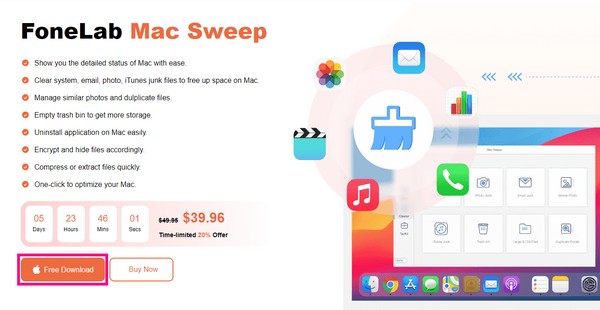
Stap 2De belangrijkste functies van het programma worden gepresenteerd op de initiële interface. U kunt eerst uw Mac-status controleren, maar klik op de ToolKit vak na om de andere functies te bekijken. Selecteer daarna de Privacy tabblad op het volgende scherm. Vervolgens wordt u gevraagd om te klikken aftasten zodat het programma door uw Mac-gegevens kan bladeren.
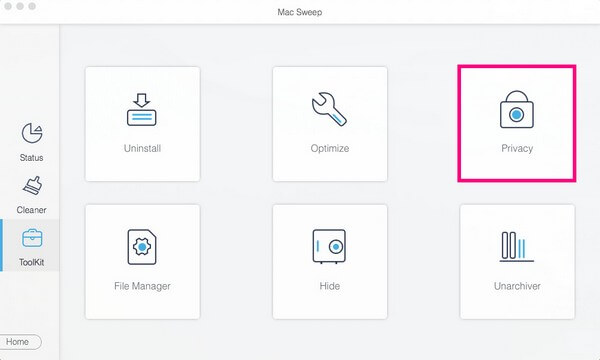
Stap 3Druk vervolgens op Bekijk om de gegevens weer te geven van de browsers die beschikbaar zijn op uw Mac. Ze worden per categorie weergegeven, dus klik dienovereenkomstig op de cache-opties voor elke browser. Selecteer ten slotte schoon rechtsonder om de caches van de browsers van uw Mac te verwijderen.
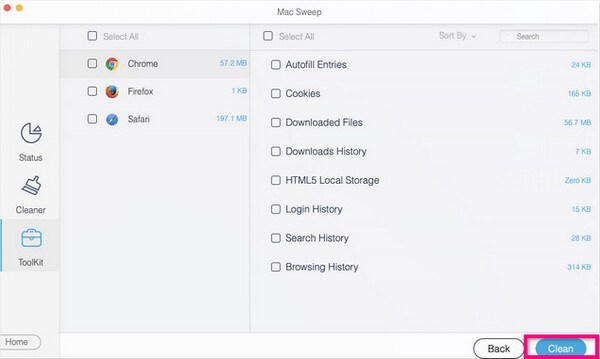
Deel 3. Veelgestelde vragen over het wissen van browsercache op Mac
1. Moet ik de browsercaches in mijn Mac-browser wissen?
Ja, dat zou je moeten doen. Browsercaches zijn gegevens die worden opgeslagen van de sites die u op uw Mac bezoekt, waardoor deze sneller worden geladen wanneer u deze opnieuw bezoekt. Maar als ze zich opstapelen, zullen ze meer kwaad dan goed veroorzaken, dus het is aan te raden ze af en toe te verwijderen. Op deze manier kunnen uw browsers beter blijven presteren.
2. Hoe ruim ik de Chrome-browser op mijn Mac op?
Behalve het wissen van de caches, kunt u andere onnodige gegevens verwijderen, zoals cookies, geschiedenis, enz. En een tool als FoneLab Mac-sweep kan u helpen dit efficiënt te doen, omdat het uw gegevens categoriseert, zodat u de browser op een georganiseerde manier kunt opschonen.
Hopelijk zijn de standaardopruimingsmethoden voor elke browser-app en FoneLab Mac-sweep we raden u aan u te helpen met uw cacheproblemen. Bedankt dat je blijft hangen en vertrouwt op de technieken die we in het bovenstaande artikel hebben verzameld. Je kunt terugkomen voor meer.

Met FoneLab Mac Sweep wist u systeem-, e-mail-, foto- en iTunes-ongewenste bestanden om ruimte vrij te maken op de Mac.
- Beheer vergelijkbare foto's en dubbele bestanden.
- Laat u gemakkelijk de gedetailleerde status van Mac zien.
- Leeg de prullenbak om meer opslagruimte te krijgen.
